Upravljanje opsegom i pametno povezivanje Što je to, kako omogućiti i konfigurirati na usmjerivaču?
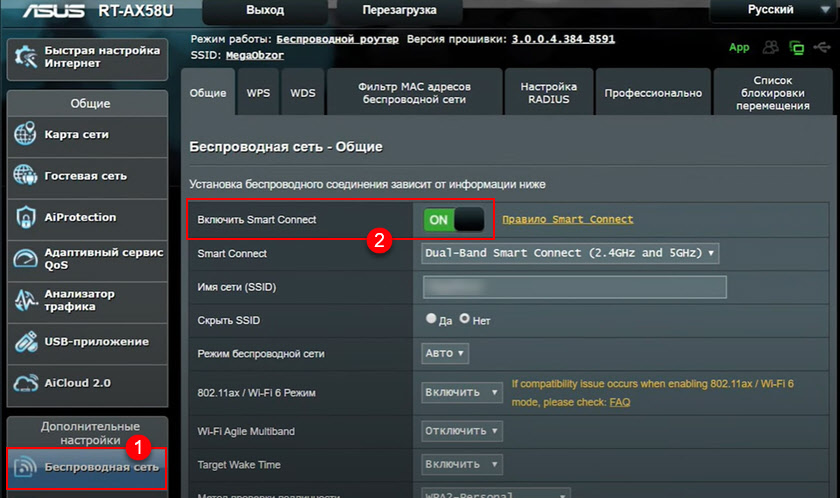
- 877
- 92
- Cameron Satterfield
Upravljanje opsegom i Smart Connect: Što je to, kako omogućiti i konfigurirati na usmjerivaču?
Nedavno je u uputama za postavljanje usmjerivača često potrebno razgovarati o upravljaču benda ili Smart Connect Technology, jer su na mnogim usmjerivačima ovi parametri već napravljeni u brzom masteru za postavljanje. I to želimo, ili ne, ali moramo konfigurirati ovu funkciju prilikom postavljanja usmjerivača. Za mnoge ovo postavlja pitanja. Uključite upravljač benda ili ne, zašto je ova tehnologija potrebna, kako to funkcionira i što je uopće.
Upravljanje bendom (aka Smart Connect) - Ovo je tehnologija koja vam omogućuje kombiniranje dvije WI -FI mreže s jednog usmjerivača (u rasponu 2.4 GHz i 5 GHz) u jednu mrežu (s jednim imenom) i automatski povezuju uređaje s frekvencijom na kojoj će se osigurati maksimalna brzina i stabilnost veze. Naziv upravljača koristi se na uzorcima Keenetic, Mikrotik, Unifi, neke TP-veze. A ime Smart Connect koristi se na ASUS i TP-Link usmjerivačima. Ali ovo je ista tehnologija. Ako ga uključite, tada će usmjerivač u stvarnom vremenu automatski distribuirati povezane uređaje prema rasponima.
Kako funkcionira upravljač benda (Smart Connect)?
Sve je to relevantno samo za dva opsega usmjerivača i bežičnih uređaja (kupci) s podrškom za 802 standarda.11AC i 802.11AX. U normalnom načinu rada, kada s usmjerivača nema podrške za tehnologiju upravljanja bendovima ili je isključen, postavili smo ime i lozinku za mrežu u rasponu 2.4 GHz i odvojeno za 5 GHz. Zatim povezujemo naše uređaje s mrežom u određenom rasponu. Ali ovdje je nekoliko točaka:
- Polumjer mreže Wi-Fi u rasponu od 5 GHz manje je u usporedbi s 2.4 GHz. Ali brzina u rasponu od 5 GHz je mnogo veća. A ako isti telefon spojimo s mrežom u rasponu od 5 GHz, onda negdje u daleci možda neće postojati signal. I na frekvenciji 2.4 GHz će najvjerojatnije biti.
- Morat ćemo ručno prebaciti telefon na mrežu u rasponu 2.4 GHz. A prilikom premještanja uređaja bliže usmjerivaču, bolje je prebaciti se na mrežu u rasponu od 5 GHz, jer će brzina biti veća. Vrlo je neugodno raditi sve to ručno.
- Čak i ako uređaj "zna" obje mreže, neće se automatski prebaciti između njih.
Da, možemo ručno propisati isti naziv i lozinku Wi-Fi mreže za raspon 2.4 GHz i 5 GHz. To se može učiniti bez korištenja upravljača opsega (Smart Connect). Ali što će se dogoditi:
- U većini slučajeva uređaj će neadekvatno odabrati frekvencijski raspon. Na primjer, u blizini usmjerivača, bit će povezan na frekvenciji 2.4 GHz. Na taj način ograničiti brzinu veze, budući da se može upotrijebiti veza u rasponu od 5 GHz. Ali uređaj to jednostavno ne razumije.
- Ako se u zoni stabilnog signala uređaj poveže u rasponu od 5 GHz i, kada se udaljenost od usmjerivača, prebacite na 2.4 GHz, kakav bi trebao biti, nakon povratka bliže usmjerivaču, vjerojatno će se zadržati na mreži za 2.4 GHz. Na taj način ograničiti brzinu i stabilnost veze.
Tehnologija upravljača opsega (Smart Connect) Cijelo vrijeme analizira razinu signala i mogućnosti bežičnog uređaja i automatski odabire optimalni raspon za njega. Prevodi uređaj iz raspona 2.4 GHz po 5 GHz i obrnuto kako bi se osigurala maksimalna brzina i stabilnost veze. Pa, ovo je također prikladno jer imamo jednu Wi-Fi mrežu, a ne dvije. I nema potrebe razmišljati na koju mrežu povezati uređaj. Povezani i zaboravljeni. A usmjerivač će već otkriti koji raspon se povezati.
Smart Connect Postavka na Asus Router
Prije svega, otvorite postavke svog usmjerivača Asus. Ako ne znate kako to učiniti - evo upute.
Smart Connect postavke mogu se naći na glavnom zaslonu (mrežna kartica). Ali bolje je otići u odjeljak "Bežična mreža". Da biste omogućili funkciju Smart Connect, prebacite prekidač na položaj ON na. Isključiti - u OFF položaj.
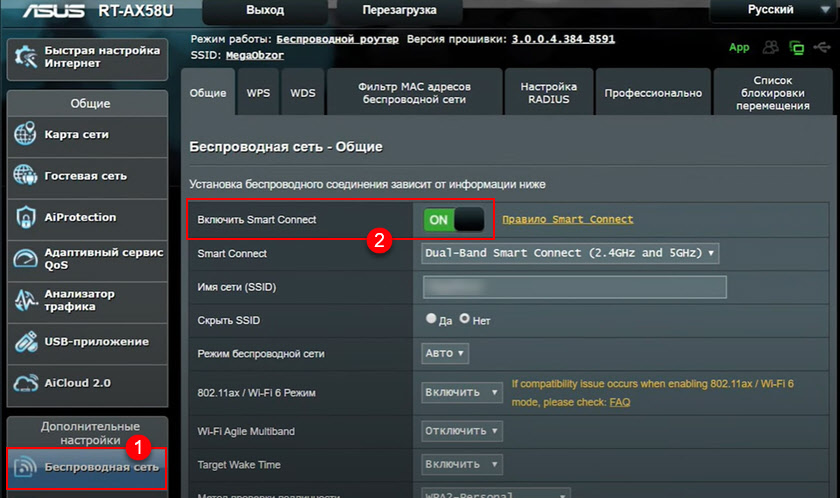
Na Asus usmjerivačima možete izvesti tanku (profesionalnu) postavku Smart Connect. U odjeljku "Smart Connect" (veza pored prekidača).
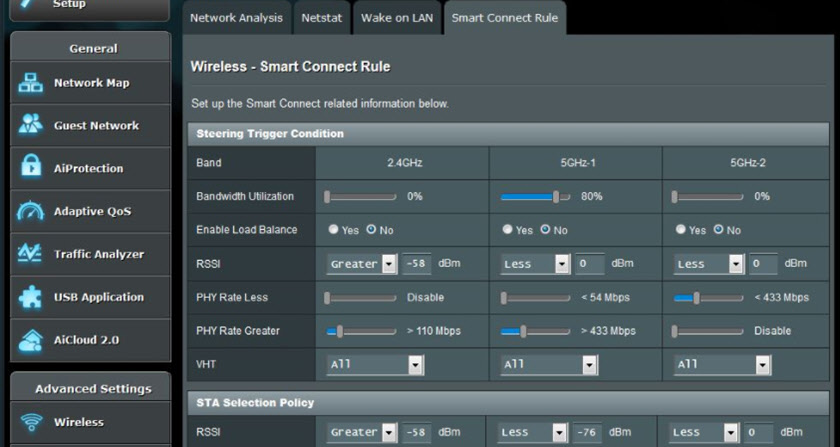
Ali ne savjetujem vam da promijenite ove parametre. Pogotovo ako ovo ne razumijete.
Smart Connect na TP-Link usmjerivačima
Na usmjerivačima s TP-veze, ova se funkcija naziva i Smart Connect. Možete ga uključiti u postavkama bežične mreže u web sučelju. Da biste to učinili, otvorite postavke TP -Link usmjerivača i idite na odjeljak "Dodatne postavke" - "Wireless Mode". Naprotiv, "Smart Connect" stavite ček "uključi se (postavke će zasebno nestati za raspon 2.4 GHz i 5 GHz, morate postaviti jedno ime i lozinku mreže) i spremiti postavke.
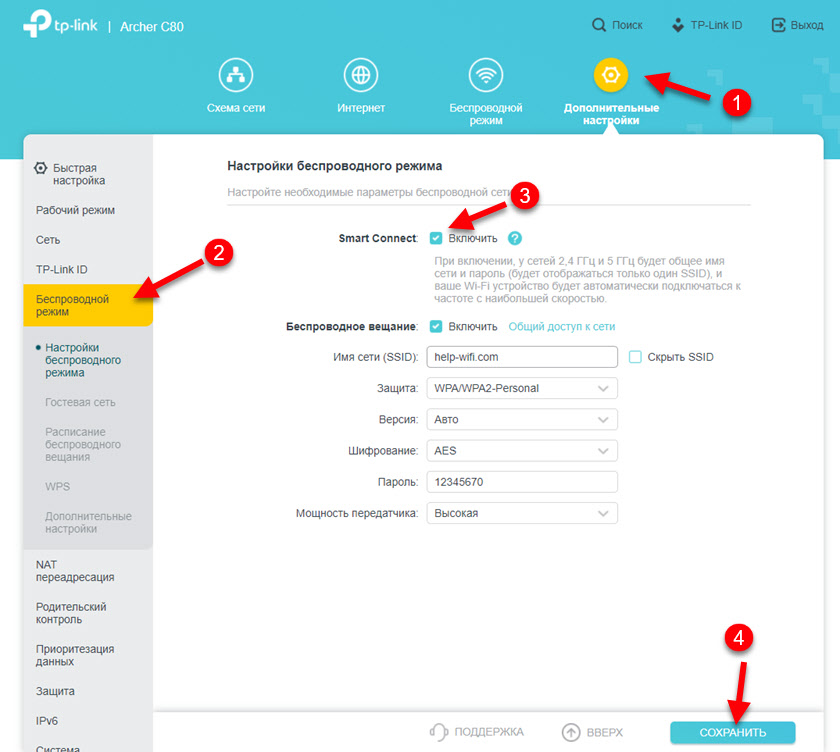
Pored toga, ništa ne treba podesiti.
Upravljanje bendom na Keenetic usmjerivačima
Unesite postavke Keenetic usmjerivača i idite na stranicu Home Network (moje mreže i Wi-Fi). Bit će odjeljak "Besprijekorno roaming za bežične uređaje". I malo niže predmet upravljača pojasa.
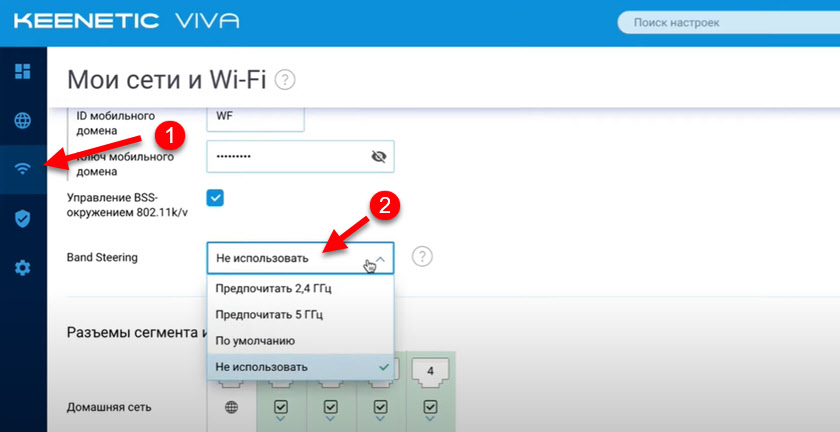
U izborniku Drop -Dud nasuprot upravljaču benda postoje 4 boda:
- Preferira 2.4 GHz - Uređaji će biti preferirani u rasponu 2.4 GHz. Zadržat će se na ovoj mreži i prebaciti se na 5 GHz samo s lošim signalom za 2.4 GHz. Ne preporučujem odabir ovog predmeta.
- Preferirajte 5 GHz - Uređaji će biti do posljednjeg (kada je signal već vrlo slab) pridržavati se mreže na frekvenciji od 5 GHz, a tek se prebaciti na 2.4 GHz.
- Zadano - Ovo je srednja tla. Prilikom prelaska na 2.4 GHz i obrnuto događa se kada se postigne određeni RSSI prag (razina signala).
- Nemojte koristiti - Funkcija upravljača opsega onemogućena.
Kao pokazatelj koji određuje trenutak prebacivanja s jednog raspona na drugi, koristi se RSSI (razina signala, mjerena u DBM -u). Preporučujem stavljanje ili "Preferirajte 5 GHz" ili "zadani". Morate provjeriti i promatrati kako će se ponašati spojeni uređaji.
Nakon uključivanja upravljača opsega za mrežu u rasponu od 5 GHz, iste postavke kao i za mrežu u rasponu 2.4 GHz.
Na Roters Zyxel Keenetic sa starom upravljačkom softverom za upravljanje, možete konfigurirati u "bežičnoj mreži" - "Pristupna točka od 5 GHz".
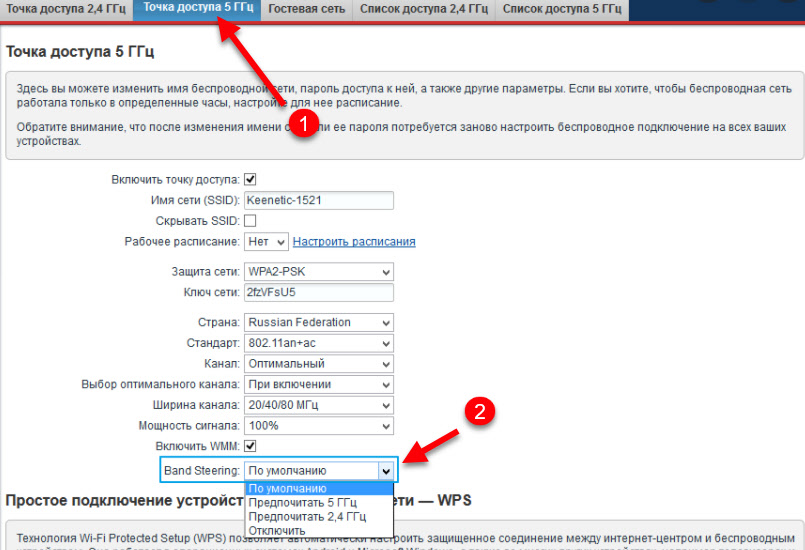
O načinima koji su dostupni u izborniku Drop -Dund, razgovarao sam gore.
Ako postoje pitanja - postavite ih u komentarima. Pa, podijelite iskustvo korištenja upravljača benda (Smart Connect). Je li se povećala brzina veze? Kako se razlikuju uređaji ponašaju nakon postavljanja ove funkcije?
- « Bežične Bluetooth slušalice ne uključuju se i ne rade. Što uraditi?
- Bežične slušalice nisu automatski isključene u slučaju. Što uraditi? »

